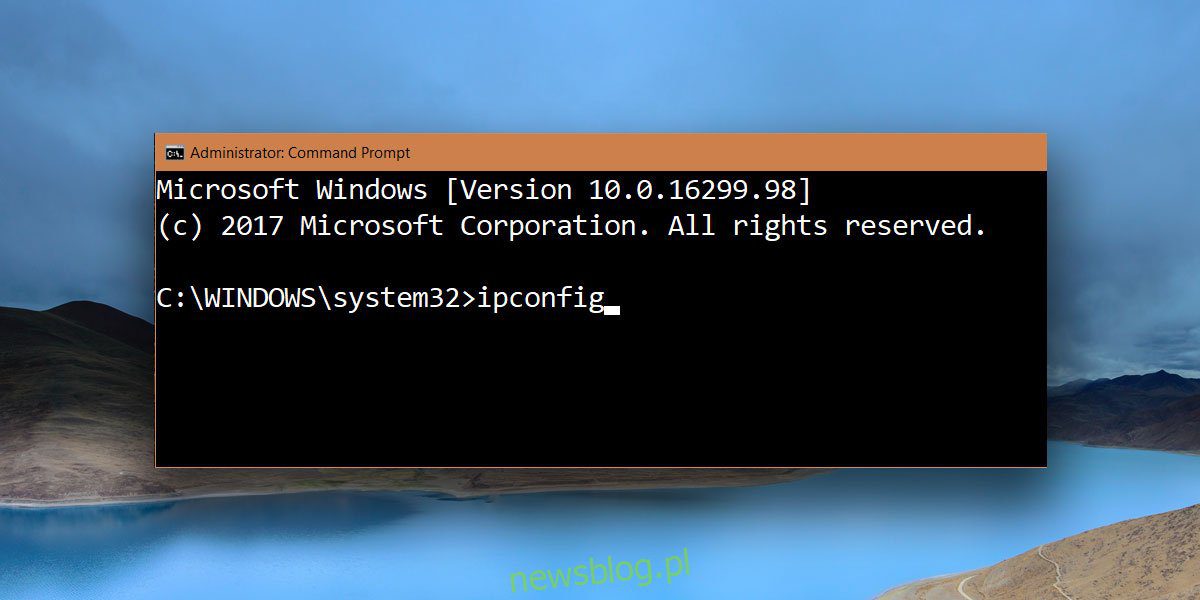
Tiện ích ipconfig trên hệ thống của bạn Windows là một công cụ nhỏ, cực kỳ hữu ích cho phép bạn tìm địa chỉ IP của hệ thống hiện tại.
Nhiều người dùng nghĩ rằng ipconfig là một lệnh dòng lệnh, nhưng nó thực sự là một tiện ích hệ thống Windowsmà có thể được chạy từ dòng lệnh. Ngoài việc cung cấp cho bạn địa chỉ IP của máy tính hiện tại của bạn, nó còn cung cấp cho bạn địa chỉ IP, địa chỉ MAC của bộ định tuyến và cho phép xóa DNS, trong số những thứ khác. Nó hoạt động với một vài tùy chọn dòng lệnh khác để truyền thông tin này.
Bạn có thể chạy lệnh ipconfig trong cửa sổ nhắc lệnh bình thường, tức là bạn không cần quyền root để chạy nó.
thông tin ipconfig
Nếu bạn chạy ipconfig mà không có tùy chọn dòng lệnh bổ sung, nó sẽ liệt kê tất cả các giao diện mạng, bao gồm cả bộ điều hợp mạng ảo. Đối với mạng LAN và WiFi, nó sẽ cung cấp cho bạn địa chỉ IP cục bộ. Nếu bạn được kết nối với Internet qua Wi-Fi, bạn sẽ thấy các giá trị IPv6 và mặt nạ mạng con bên dưới nó. Đối với bộ điều hợp Ethernet không được kết nối với mạng, bạn sẽ không thấy bất kỳ thông tin nào trong số này. Nó sẽ chỉ cho bạn biết rằng bộ chuyển đổi không được kết nối. Bộ điều hợp ảo, dù được kết nối hay không, sẽ có cả địa chỉ IPv6 và IPv4, cũng như giá trị mặt nạ mạng con.

Tùy chọn dòng lệnh Ipconfig
Tiện ích ipconfig trên hệ thống của bạn Windows có các tùy chọn dòng lệnh bổ sung sau đây mà nó có thể được sử dụng.
ipconfig /all: Lệnh này hiển thị thông tin IP cho từng bộ điều hợp mạng trong hệ thống. Không giống như lệnh ipconfig đơn giản, lệnh này hiển thị thông tin bổ sung, chẳng hạn như, nhưng không giới hạn, DHCP có được bật hay không, địa chỉ IP của máy chủ DHCP, địa chỉ IPv6 cục bộ và khi nào có được hợp đồng thuê DHCP và khi nào nó sẽ hết hạn. Bạn cũng có thể sử dụng lệnh này để tìm địa chỉ MAC vật lý của hệ thống.
ipconfig /release: Lệnh này cho phép bạn chỉ định địa chỉ IP hiện tại của mình. Khi bạn chạy lệnh này, địa chỉ IP của hệ thống, bất kể đó là gì, sẽ được giải phóng cho các thiết bị khác trên mạng sử dụng.
ipconfig /renew: Lệnh này thường chạy ngay sau lệnh ipconfig /release. Sau khi lệnh ipconfig /release “cung cấp” địa chỉ IP, hệ thống sẽ cần một địa chỉ mới. Lệnh này cho phép hệ thống lấy địa chỉ IP mới. Tùy chọn này, cùng với tùy chọn trước đó, là những gì bạn cần chạy để giải quyết lỗi “xung đột địa chỉ IP” mà đôi khi bạn có thể gặp phải.
ipconfig/showclassid: Điều này cho phép bạn xem ID lớp DHCP. Các ID lớp này thường được cấu hình cho các ứng dụng cụ thể trên mạng. Là một người dùng bình thường, bạn hoàn toàn không quan tâm đến chúng.
ipconfig /setclassid: Tùy chọn lệnh này được sử dụng với tùy chọn ipconfig /showclassid trước đó để đặt ID lớp DHCP.
ipconfig/displaydns: Tùy chọn này cho phép bạn xem bộ đệm DNS. Bộ đệm DNS là một bản ghi của các trang web công cộng đã truy cập. Đây là bản sao cục bộ của trang web và địa chỉ IP công khai của nó. Về cơ bản, khi bạn nhập www.google.com vào trình duyệt của mình, bộ đệm DNS đã biết nơi tìm trang web đó vì địa chỉ IP của nó đã được lưu vào bộ đệm.
ipconfig/flushdns: DNS không phải là toàn năng. Nó có xu hướng lưu thông tin không chính xác, từ đó khiến các trang web không thể truy cập được. Lệnh này cho phép bạn xóa, tức là xóa bộ đệm DNS trên hệ thống của bạn Windows và xây dựng một cái mới.
ipconfig/registerdns: Tùy chọn này cho phép bạn cập nhật cài đặt DNS của mình. Nếu DNS không thể đăng ký tên hoặc không thể kết nối với máy chủ DHCP, lệnh này có thể giải quyết vấn đề bằng cách đăng ký lại DNS.
